Dateien im Fehlerarchiv
- Geben Sie im Internetbrowser folgende Adresse ein: https://192.168.1.106
- Wenn Sie aufgefordert werden, sich anzumelden, geben Sie folgende Zugangsdaten ein:
User: Archivio0
Passwort: 000 (Passwort zum Zeitpunkt der Auslieferung)
3. Im Fehlerarchiv werden alle fehlerhaften Vorgänge gespeichert.
4. Sie können fehlerhafte Vorgänge abrufen.
5. Geben Sie in der Suchzeile den gewünschten Tag (fehler 18.01.25) ein.
6. Geben Sie in der Suchzeile den gewünschten Monat (fehler januar 2025) ein.
7. Es werden alle Fehler angezeigt vom abgefragten Zeitpunkt.
8. Der letzte Arbeitstag wird in der Suchzeile automatisch eingetragen.
9. Eine Liste aller Fehler wird angezeigt.
10. Lesen Sie die Fehlermeldung in der Fehlerzeile. Klicken Sie auf eine Fehlerzeile um diese zu bearbeiten.

11. Der Fehler wird geöffnet und steht zur Analyse und Bearbeitung zur Verfügung.
12. Klicken Sie auf RESULT-FILE, um sich die Originaldatei anzusehen.
13. Klicken Sie auf XML-FILE, um sich anzusehen, was die Schrifterkennung ausgelesen hat.
14. Klicken Sie auf TXT-FILE, um sich anzusehen, welche Steuerbefehle fehlen bzw. nicht erkannt wurden.
15. Klicken Sie auf TIF-FILE, wenn das Dokument am Scanner im TIF-Format gescannt wurde.
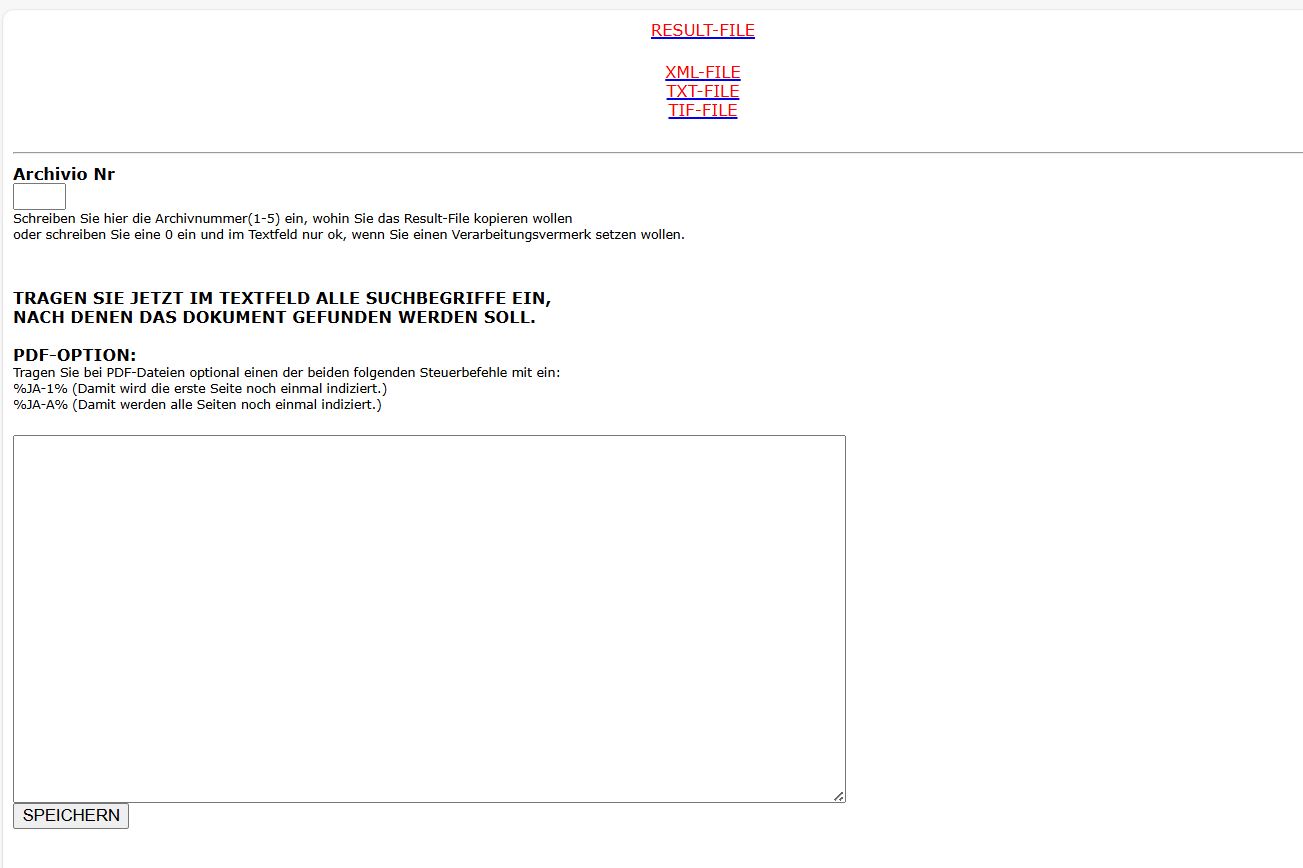
Analysieren Sie zunächst, warum es zu diesem Fehler kam. Entspricht das Result-File den Qualitätsanforderungen?
Einen fehlerhaften Vorgang analysieren und bearbeiten mit dem Result-File:
1.
Überprüfen Sie im Result-File, ob das verwendete Befehlsblatt während des Scanvorgangs mit Ihrem Dokument tatsächlich zusammen gescannt wurde. Das Befehlsblatt sollte nicht die erste Seite Ihrer Dokumente sein. Überprüfen Sie im Result-File, ob das Befehlsblatt, das Etikett oder der Stempel in einer ordentlichen Druckqualität gedruckt wurde. Tonerschmierereien, blasse Ausdrucke oder zu kleine oder zu große Schriften führen zu fehlerhaften Scanvorgängen. Achten Sie darauf, dass die Steuerbefehle und Suchbegriffe in Großbuchstaben gedruckt sind.
2.
Überprüfen Sie im Result-File, ob die Steuerbefehle und Suchbegriffe richtig vorhanden sind. Steuerbefehle und Suchbegriffe müssen immer jeweils mit einem Leerzeichen getrennt sein! Es gelten immer die zuerst gelesenen Steuerbefehle. Fehlt ein Steuerbefehl, ist der Scanvorgang fehlerhaft. Die Reihenfolge der Steuerbefehle darf nicht verändert werden. %START% steht für Startmarkierung, %A% steht für Archiv 1 (%E% steht für Archiv 2, %H% steht für Archiv 3, %N% steht für Archiv 4, %X% steht für Archiv 5, %T% steht für DMS) und veranlasst die Speicherung in diesem Bereich. Anschließend folgen die Suchbegriffe, egal wie viele und immer möglichst in Großbuchstaben, %ENDE% steht am Schluss für die Endmarkierung. Es ist egal, ob die Steuerbefehle untereinander oder nebeneinander stehen, entscheidend ist, dass die Steuerbefehle nacheinander in der angegebenen Reihenfolge ausgelesen werden.
Einen fehlerhaften Vorgang analysieren und bearbeiten mit dem XML-File:
1.
Überprüfen Sie im XML-File, was die Schrifterkennung bei den Steuerbefehlen und Suchbegriffen tatsächlich ausgelesen hat. Auch wenn im Result-File (gescanntes Dokument) z. B. der Steuerbefehl korrekt aussieht, kann die Schrifterkennung tatsächlich etwas anderes aus-gelesen haben. Sie sehen z. B. im Result-File %START%, in der XML-Datei steht stattdessen % START %. Die Schrifterkennung hat Leerzei-chen offensichtlich ausgelesen, somit wurde nicht der geforderte Steuerbefehl erkannt. Das Result-File ist bei Scanvorgängen die produ-zierte PDF/A Datei, bei Direkteinlieferungen Ihre Originaldatei. Das XML-File enthält das Ergebnis der Schrift-und Barcode-Erkennung. Das TXT-File enthält bei Scanvorgängen alle nicht gelesenen Steuerbefehle, bei einer Direkteinlieferung ist die TXT-Datei Ihre eingelie-ferte Metadatei.
2.
Überprüfen Sie, ob die Scaneigenschaften (z. B. 300 dpi) am Scanner richtig eingestellt sind. Wenn Sie ein mehrseitiges Dokument scannen und am Scanner die Eigenschaft „eine Seite - eine Datei“ eingestellt haben, landen alle Seiten im Fehlerarchiv, die nicht die Steuerzei-chen enthalten. Stellen Sie den Scanner auf die Eigenschaft „mehrere Seiten – eine Datei“.
Fehlerdatei direkt in ein reguläres Archiv kopieren:
Sie können das Result-File in den eigentlich vorgesehenen Archiviraum (Archivio 1 bis 5) kopieren. Überzeugen Sie sich zuvor davon, ob das Result-File lesbar und vollständig ist. Tragen Sie die Nummer des gewünschten Archivraums im Textfenster ein, in den Sie das Result-File kopieren möchten:
1 - 5 = Archivio 1 bis Archivio 5
Tragen Sie darunter im großen Textfeld alle gewünschten Suchbegriffe ein. Sie können die erkannten und ausgelesenen Suchbegriffe auch aus der XML-Datei übernehmen und im Textfeld einfügen.